Verificați și de a restabili sistemul de fișiere ferestre sfc
Buna ziua, și tot felul de alte diferențe.
Am vorbit deja despre instrumentele de sistem built-in, - Jurnalele Instalare Windows. monitorizarea performanței. Task Scheduler și orice altceva, care este important pentru diagnostic. Tuning și înțelegere a proceselor prin care, de fapt, pot fi rezolvate, și să anticipeze problemele de tot felul.

Vreau să vă reamintesc, iar unele dintre ele doar spune-mi despre un alt instrument, care este un fel de clasic al genului, și trăiește în sistemul de operare este infinit de mult timp, dar din anumite motive mulți nu-l utilizați, uita despre asta sau nu înțeleg de ce ai nevoie de ea. Acest lucru, după cum ați înțeles din titlu, merge despre SFC.
Descriere generală funcțională
SFC - și anume, System File Checker - este un program de serviciu sistem de operare care vă permite să faceți o verificare automată pentru probleme cu fișiere, biblioteci, servicii, programe și orice altă diferență în sistem.
Foarte adesea, acest utilitar vă permite să restaurați componentele (programe, servicii, echipamente și etc) Windows fără scufundare într-o anumită adâncime specială (ținând cont de faptul că sistemul este încărcat, iar SFC nu este deteriorat) după eșecuri. În special, aceasta poate ajuta la refacerea elementelor sistemului de virus modificat.
În Win 10, aplicarea sa este chiar oarecum mai mare, - SFC poate afecta aplicațiile de bază ale sistemului, astfel încât să puteți restabili rapid-le să lucreze într-o destul de mare parte a cazurilor.
Start-up și de a folosi pentru a repara Windows
Pentru a rula utilitarul, avem nevoie de o consola cu drepturi de administrator. Acesta poate fi rulat din folderul / Windows / System32 / (sau găsi făcând clic pe Start, sau altceva, bune moduri de a abundă.):
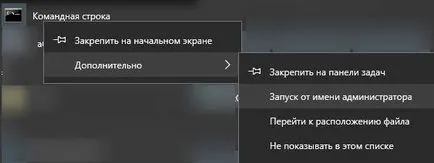

În continuare, la linia de comandă, avem nevoie pentru a rula același SFC. În primul rând, să vorbim despre ce opțiune se execută:
- / Scannow. - verifică integritatea fișierelor de sistem și încearcă să le recupereze, cea mai frecventă a parametrilor utilizați;
- / Verifyonly. - nu doar verifică, nici o recuperare;
- / Scanfile. - atunci când specificați numele fișierului, verificați fișierul specific și încearcă să-l recupereze; este necesar pentru a specifica calea / scanfile =<путь>/<имяфайла> ;
- / Verifyfile. - se verifică doar fișier, fără a restabili încercări;
- / Offbootdir. - vă permite să specificați un director independent de pornire Windows. Acest lucru vă permite să verificați sistemele de fișiere de sistem deteriorate, dacă nu sunteți în încărcate (de exemplu, de exemplu, ai un al doilea, al treilea, al cincilea, al zecelea dintr-un sistem care nu va porni și verificați dacă doriți să faceți);
- / Offwindir. - La fel ca / offbootdir. dar nu doar indică catalogul de boot, ci un sistem de director independent în sine, permițându-vă pentru a verifica mai multe fișiere de sistem „vecine“.
Acum, cu privire la utilizarea. Un exemplu scurt de comenzi (fiecare linie o echipă separată, ținând cont de faptul că transferul nu sa întâmplat, adică, toate acestea încep cu sfc) pot fi văzute mai jos:
sfc / SCANNOW
sfc /VERIFYFILE=c:\windows\system32\kernel32.dll
sfc /SCANFILE=d:\windows\system32\kernel32.dll / OFFBOOTDIR = d: \ / OFFWINDIR = d: \ windows
sfc / VERIFYONLY
După cum sa menționat deja, cel mai des utilizate în contextul sfc / scannow. ca realizarea cea mai completă și automatizat. controalele pot fi Mesaje:
Protejarea resurselor Windows nu a găsit încălcări ale integrității.
Acest lucru înseamnă că fișierele de sistem lipsă sau corupte nu sunt găsite, dar aceasta nu înseamnă că ele nu există și totul este în ordine perfectă. Acesta poate fi deteriorat dincolo de scanare domeniul de aplicare SFC;Protejarea resurselor Windows nu poate efectua operațiunea solicitată.
Consola nu se execută ca administrator (deși există, de obicei, cu privire la acest lucru în scris în mod clar) sau este necesară verificarea în modul de siguranță (F8 pentru a porni sistemul, versiunile de Windows 8 meciuri). Printre altele, se asigura că PendingDeletes PendingRenames și dosarele sunt situate în Windir%% \ WinSxS \ Temp;Protejarea resurselor pentru Windows găsite fișiere corupte și le restaurat cu succes. Informații, a se vedea. In revista CBS.Log% Windir% \ Logs \ CBS \ CBS.log.
De fapt, ai nevoie pentru a vedea ce este interesant a fost scris jurnal, sau pur și simplu pentru a verifica dacă a funcționat, ceea ce nu a funcționat;Protejarea resurselor pentru Windows găsite fișiere corupte, dar nu se pot restaura unele dintre ele. Informații, a se vedea. In revista CBS.Log% Windir% \ Logs \ CBS \ CBS.log.
Exemple de rezultatul comenzii:

Unde sunt fișierele jurnal și, de obicei, arata ca:
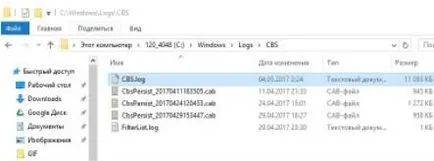
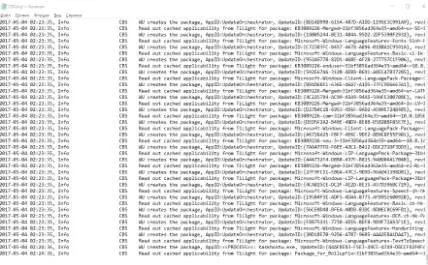
Acest minim dur, care este necesar să se cunoască și să înțeleagă. În general, în caz de încălcare a sistemului nu este de mult că ați înțeles caracterul, puteți utiliza doar SFC pentru recuperarea de aplicații Windows și, uneori, care sunt incluse.
Dacă doriți să analizați jurnalele, adică forumuri. în cazul în care vă poate ajuta și în același timp prompterul, indiferent dacă a fost, în general, rula SFC sau ar putea face orice altceva.
Mai multe informații valoroase cu privire la acest subiect este în Microsoft Help. care locuiește aici.
Să ne întoarcem la epilog.
postfață
Aceasta de aici este un instrument neprețuit, cunoașterea și amintindu-ne că pot fi automatizate suficient pentru a trata și de a elimina o mulțime de probleme tipice (și nu). După ce-l stăpânește pe pilot (sau mai mult) nivelul, de fapt, puteți afla cum de a recupera sistemele care nu sunt încărcate și nu funcționează deloc, fără a recurge la pandemoniu dure inutile cu consola.
Vă mulțumim că sunteți alături de noi.